Το Discord περιλαμβάνει ένα ισχυρό σύνολο δυνατοτήτων αδειών που μπορούν να διαμορφωθούν μέσω της χρήσης ρόλων. Κάθε ρόλος μπορεί να ανατεθεί σε πολλά άτομα και κάθε άτομο μπορεί να έχει πολλούς ρόλους. Κάθε ρύθμιση άδειας έχει δύο τιμές, "Χορηγείται" και "Δεν χορηγείται". Όταν ένας χρήστης έχει πολλαπλούς ρόλους με δικαιώματα σε διένεξη, τα δικαιώματα που χορηγούνται πάντα υπερισχύουν των δικαιωμάτων που δεν έχουν παραχωρηθεί.
Δημιουργία ή διαχείριση υπαρχόντων ρόλων
Για να δημιουργήσετε έναν νέο ρόλο ή να διαχειριστείτε υπάρχοντες ρόλους, πρέπει να ανοίξετε το μενού ρόλων, για να το κάνετε αυτό, κάντε κλικ στο όνομα διακομιστή επάνω αριστερά και, στη συνέχεια, κάντε κλικ στο «Ρυθμίσεις» από το αναπτυσσόμενο μενού.
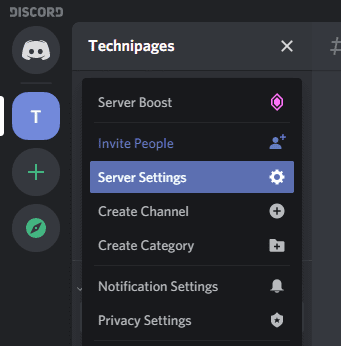
Στις ρυθμίσεις διακομιστή, μεταβείτε στην καρτέλα "Ρόλοι", δεύτερη από την κορυφή. Μπορείτε να διαχειριστείτε υπάρχοντες ρόλους μέσω της λίστας ρόλων ή να προσθέσετε έναν νέο ρόλο κάνοντας κλικ στο εικονίδιο συν στο επάνω μέρος της λίστας ρόλων.
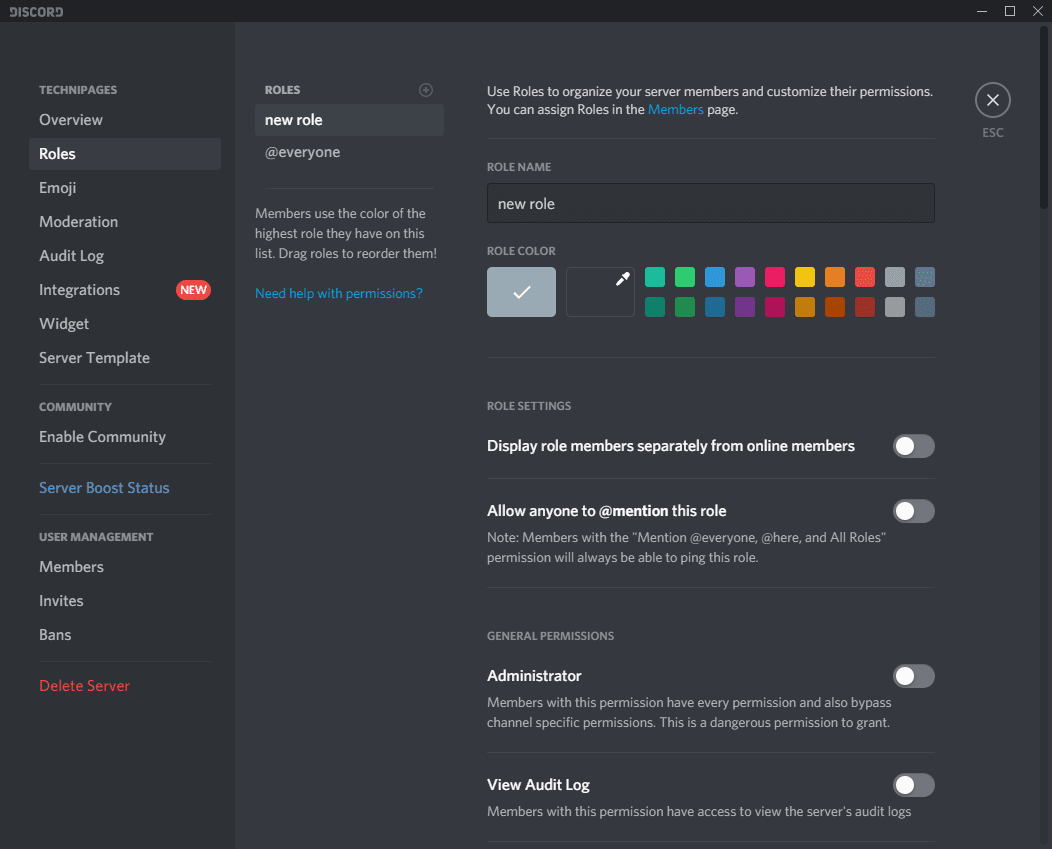
Ανάλυση αδειών
Η πρώτη επιλογή για έναν ρόλο είναι το όνομά του, μπορείτε να εκχωρήσετε όποιο όνομα θέλετε, απλά να γνωρίζετε ότι όλοι οι χρήστες μπορούν να δουν τα ονόματα ρόλων όλων των άλλων χρηστών στον διακομιστή σας.
Στη συνέχεια, μπορείτε να επιλέξετε ένα χρώμα για τον ρόλο. Το όνομα χρήστη ενός χρήστη θα εμφανίζεται με το χρώμα του υψηλότερου ρόλου του, όπως ταξινομείται από τη λίστα ρόλων.
Συμβουλή: Κάντε κλικ και σύρετε τους ρόλους στη λίστα ρόλων για να τους επανατάξετε.
- Η "Εμφάνιση μελών ρόλων ξεχωριστά από τα διαδικτυακά μέλη" αλλάζει τον τρόπο με τον οποίο εμφανίζεται η λίστα των διαδικτυακών χρηστών στην προεπιλεγμένη προβολή διακομιστή. Από προεπιλογή, η λίστα διαχωρίζεται σε χρήστες "Online" και "Offline". Δίνοντας σε έναν ρόλο αυτό το δικαίωμα, οι χρήστες που το διαθέτουν θα εμφανίζονται σε ξεχωριστή κατηγορία πάνω από το "Σε σύνδεση" στη λίστα των χρηστών.
- Το "Να επιτρέπεται σε οποιονδήποτε να @αναφέρει αυτόν τον ρόλο" επιτρέπει σε οποιονδήποτε να αναφέρει όλους τους χρήστες με τον ρόλο πληκτρολογώντας @
στο μήνυμά τους. - Ο "Διαχειριστής" εκχωρεί στους χρήστες με αυτόν τον ρόλο πλήρεις εξουσίες διαχειριστή στον διακομιστή. Ενώ οι διαχειριστές δεν μπορούν να διαγράψουν τον διακομιστή, μπορούν ουσιαστικά να κάνουν οτιδήποτε άλλο, επομένως χρησιμοποιήστε παραχωρήστε αυτήν την άδεια με προσοχή.
- Η "Προβολή αρχείου καταγραφής ελέγχου" επιτρέπει στους χρήστες να προβάλλουν το αρχείο καταγραφής ελέγχου του διακομιστή. Αυτό είναι ένα αρχείο καταγραφής όλων των αλλαγών που έγιναν στον διακομιστή, συμπεριλαμβανομένων νέων/αλλαγμένων ρόλων, νέων καναλιών, διαγραμμένων μηνυμάτων και κλωτσιών χρηστών κ.λπ.
- Η "Διαχείριση διακομιστή" επιτρέπει στους χρήστες να αλλάξουν το όνομα του διακομιστή και να αλλάξουν την περιοχή στην οποία φιλοξενείται ο διακομιστής.
- Η "Διαχείριση ρόλων" επιτρέπει στους χρήστες να δημιουργούν νέους ρόλους και να επεξεργάζονται/διαγράφουν υπάρχοντες ρόλους. Αυτό ισχύει μόνο για ρόλους ταξινομημένους κάτω από τον ρόλο που χορηγεί αυτήν την άδεια.
- Η "Διαχείριση καναλιών" εκχωρεί στους χρήστες τα δικαιώματα δημιουργίας, επεξεργασίας ή διαγραφής καναλιών φωνής και κειμένου.
- Τα "Kick Members" και "Ban Members" παρέχουν στους χρήστες τα δικαιώματα να κλωτσήσουν ή να αποκλείσουν άλλα μέλη.
- Η "Δημιουργία πρόσκλησης" επιτρέπει στους χρήστες να δημιουργούν συνδέσμους πρόσκλησης στον διακομιστή.
- Το "Change Nickname" επιτρέπει στους χρήστες να αλλάξουν το δικό τους ψευδώνυμο στον διακομιστή. Ενώ η "Διαχείριση ψευδωνύμων" επιτρέπει στους χρήστες να αλλάζουν τα ψευδώνυμα άλλων χρηστών.
- Η "Διαχείριση Emoji" επιτρέπει στους χρήστες να προσθέτουν, να αφαιρούν και να επεξεργάζονται το ψευδώνυμο για τα υπάρχοντα emoji.
- Η "Διαχείριση Webhooks" επιτρέπει στους χρήστες να δημιουργούν, να επεξεργάζονται και να διαγράφουν webhooks.
- Το "Read Text Channels & See Voice Channels" επιτρέπει στους χρήστες να μπορούν να βλέπουν κανάλια στον διακομιστή. Εάν ένας χρήστης δεν έχει ρόλο με αυτήν την άδεια, δεν θα μπορεί να δει κανένα κανάλι στον διακομιστή.
- Το "Send Messages" επιτρέπει στους χρήστες να στέλνουν μηνύματα σε κανάλια κειμένου.
- Το "Send TTS Messages" επιτρέπει στους χρήστες να στέλνουν μηνύματα κειμένου σε ομιλία ξεκινώντας ένα μήνυμα με "/tts". Τα μηνύματα κειμένου σε ομιλία μπορούν να ακουστούν από οποιονδήποτε κοιτάζει το κανάλι κειμένου.
- Η "Διαχείριση μηνυμάτων" επιτρέπει στους χρήστες να διαγράφουν μηνύματα από οποιονδήποτε χρήστη και επιτρέπει στους χρήστες να καρφιτσώνουν μηνύματα.
- Η "Ενσωμάτωση συνδέσμων" επιτρέπει στους χρήστες να ενσωματώνουν μια προεπισκόπηση συνδέσμων. Οι ενσωματωμένες προεπισκοπήσεις περιλαμβάνονται από προεπιλογή όταν είναι ενεργοποιημένη αυτή η άδεια.
- Το "Attach Files" επιτρέπει στους χρήστες να ανεβάζουν αρχεία από τον υπολογιστή τους.
- Η "Ανάγνωση ιστορικού μηνυμάτων" επιτρέπει στους χρήστες να βλέπουν μηνύματα στον διακομιστή πριν από την τρέχουσα συνεδρία τους. Εάν ένας χρήστης δεν έχει αυτόν τον ρόλο, μπορεί να δει μόνο τα μηνύματα που δημοσιεύτηκαν από τότε που άνοιξε το discord.
- Το "Mention @everyone, @here, and All Roles" επιτρέπει στους χρήστες να αναφέρουν οποιονδήποτε ρόλο στο διακομιστή ανεξάρτητα από το αν έχει το δικαίωμα "Να επιτρέπεται σε οποιονδήποτε να @αναφέρει αυτόν τον ρόλο".
- Το "Use External Emojis" επιτρέπει στους χρήστες να χρησιμοποιούν emoji από άλλους διακομιστές.
- Το "Add Reactions" επιτρέπει στον χρήστη να αντιδρά σε μηνύματα με emoji.
- Τα "Connect" και "Speak" επιτρέπουν στους χρήστες να συνδέονται και να μιλούν σε κανάλια φωνής αντίστοιχα.
- Το "Video" επιτρέπει στους χρήστες να μεταδίδουν ροή ή να χρησιμοποιούν μια κάμερα web στο διακομιστή.
- Τα "Σίγαση μελών" και "Κουφή Μέλη" επιτρέπουν στους χρήστες να εφαρμόζουν σίγαση διακομιστή και κωφό διακομιστή αντίστοιχα σε άλλα μέλη στα κανάλια φωνής. Οι χρήστες που έχουν τεθεί σε σίγαση ή κωφή του διακομιστή δεν μπορούν να καταργήσουν τη σίγαση ή να αποκωφήσουν τον εαυτό τους.
- Η "Μετακίνηση μελών" παρέχει την άδεια μετακίνησης χρηστών από ένα κανάλι φωνής σε άλλο.
- Η "Χρήση φωνητικής δραστηριότητας" επιτρέπει στους χρήστες να χρησιμοποιούν τη ρύθμιση ενεργοποίησης μικροφώνου "φωνητική δραστηριότητα". Εάν ένας χρήστης δεν έχει αυτό το δικαίωμα, μπορεί να χρησιμοποιήσει μόνο push-to-talk.
- Το "Priority Speaker" επιτρέπει στους χρήστες να χρησιμοποιούν μια ειδική λειτουργία push-to-talk που μειώνει την ένταση των άλλων χρηστών ενώ είναι ενεργοποιημένο. Αυτό έχει σχεδιαστεί για να επιτρέπει σε κάποιον να ακούγεται πιο εύκολα, αλλά μπορεί να χρησιμοποιηθεί μόνο με ένα πληκτρολόγιο "Push-to-talk (Priority)".